TOYOTA PROACE CITY 2022 Bruksanvisningar (in Swedish)
Manufacturer: TOYOTA, Model Year: 2022, Model line: PROACE CITY, Model: TOYOTA PROACE CITY 2022Pages: 352, PDF Size: 75.86 MB
Page 281 of 352
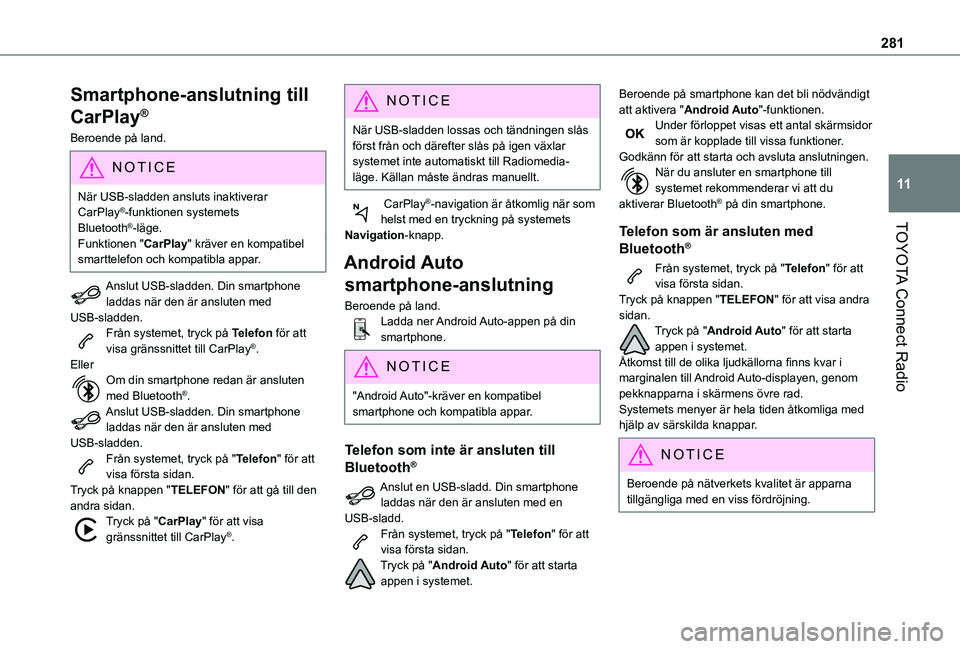
281
TOYOTA Connect Radio
11
Smartphone-anslutning till
CarPlay®
Beroende på land.
NOTIC E
När USB-sladden ansluts inaktiverar CarPlay®-funktionen systemets Bluetooth®-läge.
Funktionen "CarPlay" kräver en kompatibel smarttelefon och kompatibla appar.
Anslut USB-sladden. Din smartphone laddas när den är ansluten med USB-sladden.Från systemet, tryck på Telefon för att visa gränssnittet till CarPlay®.EllerOm din smartphone redan är ansluten med Bluetooth®.Anslut USB-sladden. Din smartphone laddas när den är ansluten med USB-sladden.Från systemet, tryck på "Telefon" för att visa första sidan.Tryck på knappen "TELEFON" för att gå till den andra sidan.Tryck på "CarPlay" för att visa gränssnittet till CarPlay®.
NOTIC E
När USB-sladden lossas och tändningen slås först från och därefter slås på igen växlar systemet inte automatiskt till Radiomedia-läge. Källan måste ändras manuellt.
CarPlay®-navigation är åtkomlig när som helst med en tryckning på systemets Navigation-knapp.
Android Auto
smartphone-anslutning
Beroende på land.Ladda ner Android Auto-appen på din smartphone.
NOTIC E
"Android Auto"-kräver en kompatibel smartphone och kompatibla appar.
Telefon som inte är ansluten till
Bluetooth®
Anslut en USB-sladd. Din smartphone laddas när den är ansluten med en USB-sladd.Från systemet, tryck på "Telefon" för att visa första sidan.Tryck på "Android Auto" för att starta appen i systemet.
Beroende på smartphone kan det bli nödvändigt att aktivera "Android Auto"-funktionen.Under förloppet visas ett antal skärmsidor som är kopplade till vissa funktioner.Godkänn för att starta och avsluta anslutningen.När du ansluter en smartphone till systemet rekommenderar vi att du aktiverar Bluetooth® på din smartphone.
Telefon som är ansluten med
Bluetooth®
Från systemet, tryck på "Telefon" för att visa första sidan.Tryck på knappen "TELEFON" för att visa andra sidan.Tryck på "Android Auto" för att starta appen i systemet.Åtkomst till de olika ljudkällorna finns kvar i marginalen till Android Auto-displayen, genom pekknapparna i skärmens övre rad.Systemets menyer är hela tiden åtkomliga med hjälp av särskilda knappar.
NOTIC E
Beroende på nätverkets kvalitet är apparna tillgängliga med en viss fördröjning.
Page 282 of 352
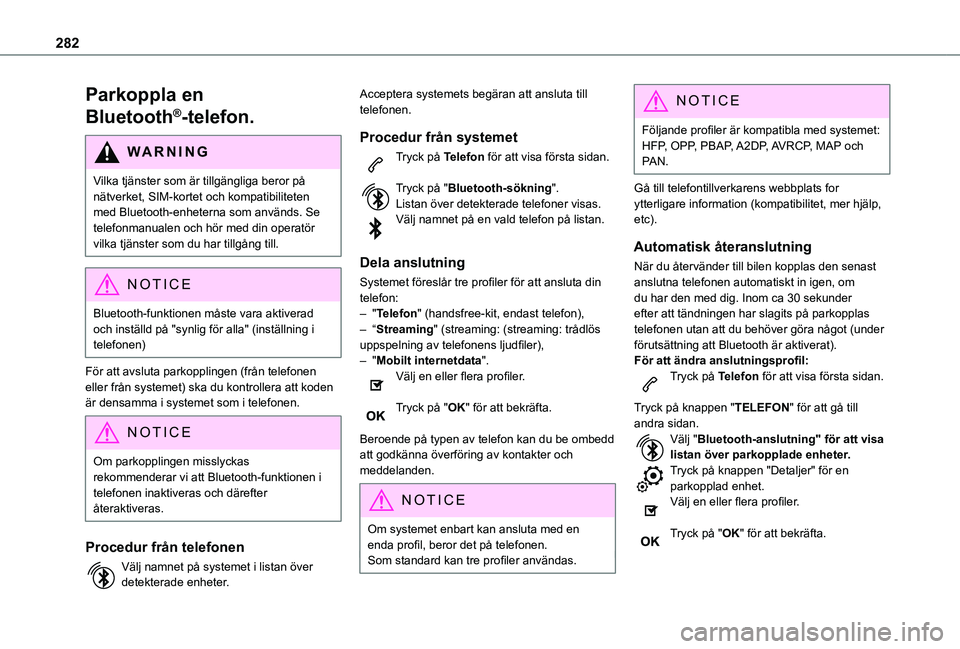
282
Parkoppla en
Bluetooth®-telefon.
WARNI NG
Vilka tjänster som är tillgängliga beror på nätverket, SIM-kortet och kompatibiliteten med Bluetooth-enheterna som används. Se telefonmanualen och hör med din operatör
vilka tjänster som du har tillgång till.
NOTIC E
Bluetooth-funktionen måste vara aktiverad och inställd på "synlig för alla" (inställning i telefonen)
För att avsluta parkopplingen (från telefonen eller från systemet) ska du kontrollera att koden är densamma i systemet som i telefonen.
NOTIC E
Om parkopplingen misslyckas rekommenderar vi att Bluetooth-funktionen i telefonen inaktiveras och därefter återaktiveras.
Procedur från telefonen
Välj namnet på systemet i listan över detekterade enheter.
Acceptera systemets begäran att ansluta till telefonen.
Procedur från systemet
Tryck på Telefon för att visa första sidan.
Tryck på "Bluetooth-sökning".Listan över detekterade telefoner visas.Välj namnet på en vald telefon på listan.
Dela anslutning
Systemet föreslår tre profiler för att ansluta din telefon:– "Telefon" (handsfree-kit, endast telefon),– “Streaming" (streaming: (streaming: trådlös uppspelning av telefonens ljudfiler),– "Mobilt internetdata".Välj en eller flera profiler.
Tryck på "OK" för att bekräfta.
Beroende på typen av telefon kan du be ombedd
att godkänna överföring av kontakter och meddelanden.
NOTIC E
Om systemet enbart kan ansluta med en enda profil, beror det på telefonen.Som standard kan tre profiler användas.
NOTIC E
Följande profiler är kompatibla med systemet: HFP, OPP, PBAP, A2DP, AVRCP, MAP och PAN.
Gå till telefontillverkarens webbplats for ytterligare information (kompatibilitet, mer hjälp, etc).
Automatisk återanslutning
När du återvänder till bilen kopplas den senast anslutna telefonen automatiskt in igen, om du har den med dig. Inom ca 30 sekunder efter att tändningen har slagits på parkopplas telefonen utan att du behöver göra något (under förutsättning att Bluetooth är aktiverat).För att ändra anslutningsprofil:Tryck på Telefon för att visa första sidan.
Tryck på knappen "TELEFON" för att gå till andra sidan.Välj "Bluetooth-anslutning" för att visa
listan över parkopplade enheter.Tryck på knappen "Detaljer" för en parkopplad enhet.Välj en eller flera profiler.
Tryck på "OK" för att bekräfta.
Page 283 of 352
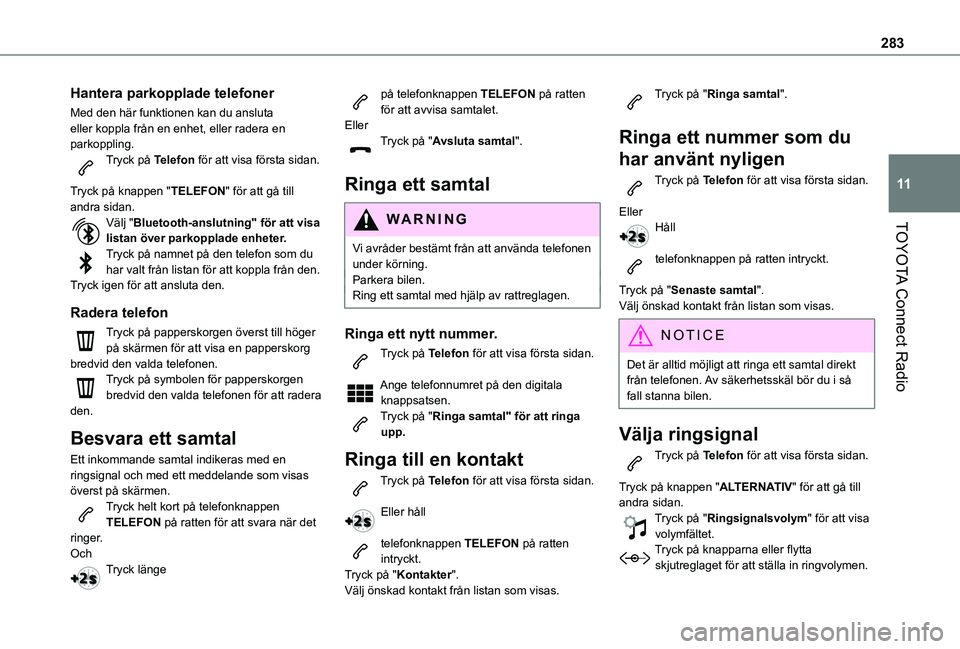
283
TOYOTA Connect Radio
11
Hantera parkopplade telefoner
Med den här funktionen kan du ansluta eller koppla från en enhet, eller radera en parkoppling.Tryck på Telefon för att visa första sidan.
Tryck på knappen "TELEFON" för att gå till andra sidan.Välj "Bluetooth-anslutning" för att visa listan över parkopplade enheter.Tryck på namnet på den telefon som du har valt från listan för att koppla från den.Tryck igen för att ansluta den.
Radera telefon
Tryck på papperskorgen överst till höger på skärmen för att visa en papperskorg bredvid den valda telefonen.Tryck på symbolen för papperskorgen bredvid den valda telefonen för att radera den.
Besvara ett samtal
Ett inkommande samtal indikeras med en ringsignal och med ett meddelande som visas överst på skärmen.Tryck helt kort på telefonknappen TELEFON på ratten för att svara när det ringer.OchTryck länge
på telefonknappen TELEFON på ratten för att avvisa samtalet.EllerTryck på "Avsluta samtal".
Ringa ett samtal
WARNI NG
Vi avråder bestämt från att använda telefonen under körning.Parkera bilen.Ring ett samtal med hjälp av rattreglagen.
Ringa ett nytt nummer.
Tryck på Telefon för att visa första sidan.
Ange telefonnumret på den digitala knappsatsen.Tryck på "Ringa samtal" för att ringa upp.
Ringa till en kontakt
Tryck på Telefon för att visa första sidan.
Eller håll
telefonknappen TELEFON på ratten intryckt.Tryck på "Kontakter".Välj önskad kontakt från listan som visas.
Tryck på "Ringa samtal".
Ringa ett nummer som du
har använt nyligen
Tryck på Telefon för att visa första sidan.
EllerHåll
telefonknappen på ratten intryckt.
Tryck på "Senaste samtal".Välj önskad kontakt från listan som visas.
NOTIC E
Det är alltid möjligt att ringa ett samtal direkt från telefonen. Av säkerhetsskäl bör du i så fall stanna bilen.
Välja ringsignal
Tryck på Telefon för att visa första sidan.
Tryck på knappen "ALTERNATIV" för att gå till andra sidan.Tryck på "Ringsignalsvolym" för att visa volymfältet.Tryck på knapparna eller flytta skjutreglaget för att ställa in ringvolymen.
Page 284 of 352
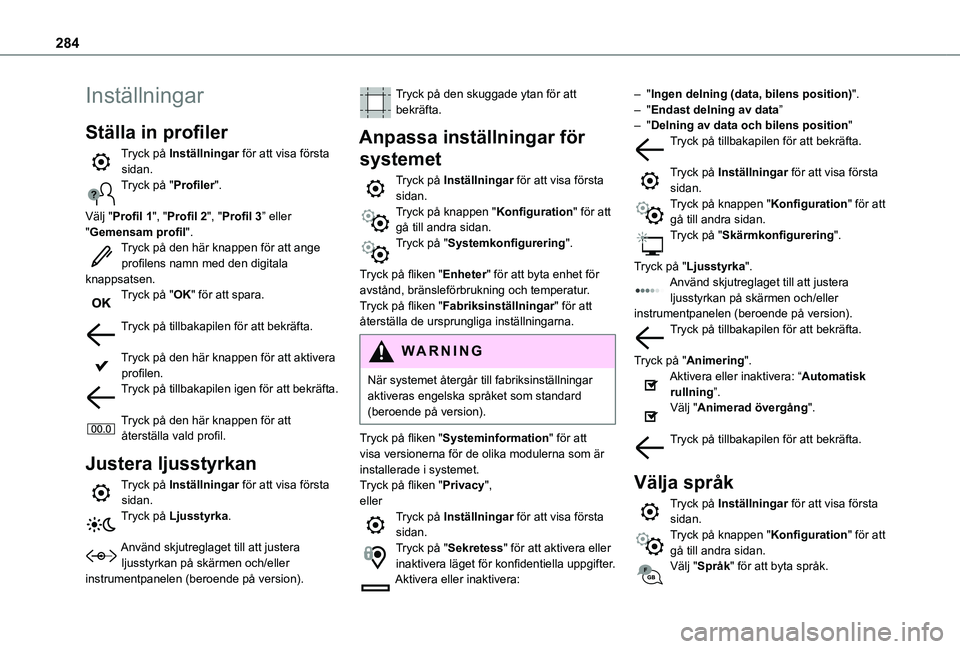
284
Inställningar
Ställa in profiler
Tryck på Inställningar för att visa första sidan.Tryck på "Profiler".
Välj "Profil 1", "Profil 2", "Profil 3” eller "Gemensam profil".Tryck på den här knappen för att ange profilens namn med den digitala knappsatsen.Tryck på "OK" för att spara.
Tryck på tillbakapilen för att bekräfta.
Tryck på den här knappen för att aktivera profilen.Tryck på tillbakapilen igen för att bekräfta.
Tryck på den här knappen för att återställa vald profil.
Justera ljusstyrkan
Tryck på Inställningar för att visa första sidan.Tryck på Ljusstyrka.
Använd skjutreglaget till att justera ljusstyrkan på skärmen och/eller instrumentpanelen (beroende på version).
Tryck på den skuggade ytan för att bekräfta.
Anpassa inställningar för
systemet
Tryck på Inställningar för att visa första sidan.Tryck på knappen "Konfiguration" för att gå till andra sidan.Tryck på "Systemkonfigurering".
Tryck på fliken "Enheter" för att byta enhet för avstånd, bränsleförbrukning och temperatur.Tryck på fliken "Fabriksinställningar" för att återställa de ursprungliga inställningarna.
WARNI NG
När systemet återgår till fabriksinställningar aktiveras engelska språket som standard (beroende på version).
Tryck på fliken "Systeminformation" för att visa versionerna för de olika modulerna som är installerade i systemet.Tryck på fliken "Privacy",ellerTryck på Inställningar för att visa första sidan.Tryck på "Sekretess" för att aktivera eller inaktivera läget för konfidentiella uppgifter.Aktivera eller inaktivera:
– "Ingen delning (data, bilens position)".– "Endast delning av data”– "Delning av data och bilens position"Tryck på tillbakapilen för att bekräfta.
Tryck på Inställningar för att visa första sidan.Tryck på knappen "Konfiguration" för att gå till andra sidan.Tryck på "Skärmkonfigurering".
Tryck på "Ljusstyrka".Använd skjutreglaget till att justera ljusstyrkan på skärmen och/eller instrumentpanelen (beroende på version).Tryck på tillbakapilen för att bekräfta.
Tryck på "Animering".Aktivera eller inaktivera: “Automatisk rullning”.Välj "Animerad övergång".
Tryck på tillbakapilen för att bekräfta.
Välja språk
Tryck på Inställningar för att visa första sidan.Tryck på knappen "Konfiguration" för att gå till andra sidan.Välj "Språk" för att byta språk.
Page 285 of 352
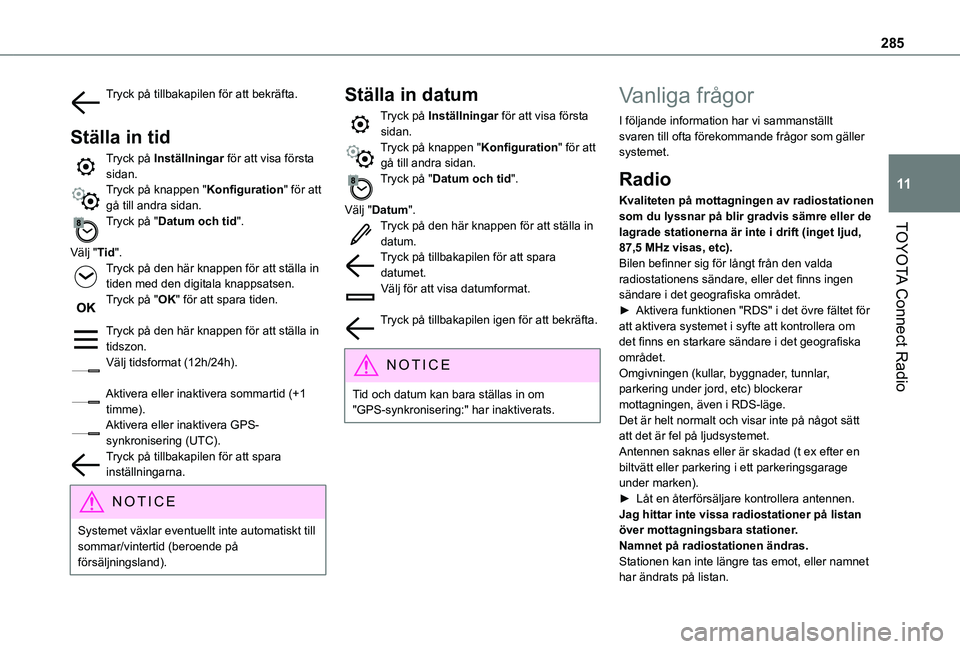
285
TOYOTA Connect Radio
11
Tryck på tillbakapilen för att bekräfta.
Ställa in tid
Tryck på Inställningar för att visa första sidan.Tryck på knappen "Konfiguration" för att gå till andra sidan.Tryck på "Datum och tid".
Välj "Tid".Tryck på den här knappen för att ställa in tiden med den digitala knappsatsen.Tryck på "OK" för att spara tiden.
Tryck på den här knappen för att ställa in tidszon.Välj tidsformat (12h/24h).
Aktivera eller inaktivera sommartid (+1 timme).Aktivera eller inaktivera GPS-synkronisering (UTC).
Tryck på tillbakapilen för att spara inställningarna.
NOTIC E
Systemet växlar eventuellt inte automatiskt till sommar/vintertid (beroende på försäljningsland).
Ställa in datum
Tryck på Inställningar för att visa första sidan.Tryck på knappen "Konfiguration" för att gå till andra sidan.Tryck på "Datum och tid".
Välj "Datum".Tryck på den här knappen för att ställa in datum.Tryck på tillbakapilen för att spara datumet.Välj för att visa datumformat.
Tryck på tillbakapilen igen för att bekräfta.
NOTIC E
Tid och datum kan bara ställas in om "GPS-synkronisering:" har inaktiverats.
Vanliga frågor
I följande information har vi sammanställt svaren till ofta förekommande frågor som gäller systemet.
Radio
Kvaliteten på mottagningen av radiostationen som du lyssnar på blir gradvis sämre eller de lagrade stationerna är inte i drift (inget ljud, 87,5 MHz visas, etc).Bilen befinner sig för långt från den valda radiostationens sändare, eller det finns ingen sändare i det geografiska området.► Aktivera funktionen "RDS" i det övre fältet för att aktivera systemet i syfte att kontrollera om det finns en starkare sändare i det geografiska området.Omgivningen (kullar, byggnader, tunnlar, parkering under jord, etc) blockerar mottagningen, även i RDS-läge.Det är helt normalt och visar inte på något sätt att det är fel på ljudsystemet.
Antennen saknas eller är skadad (t ex efter en biltvätt eller parkering i ett parkeringsgarage under marken).► Låt en återförsäljare kontrollera antennen.Jag hittar inte vissa radiostationer på listan över mottagningsbara stationer.Namnet på radiostationen ändras.Stationen kan inte längre tas emot, eller namnet har ändrats på listan.
Page 286 of 352
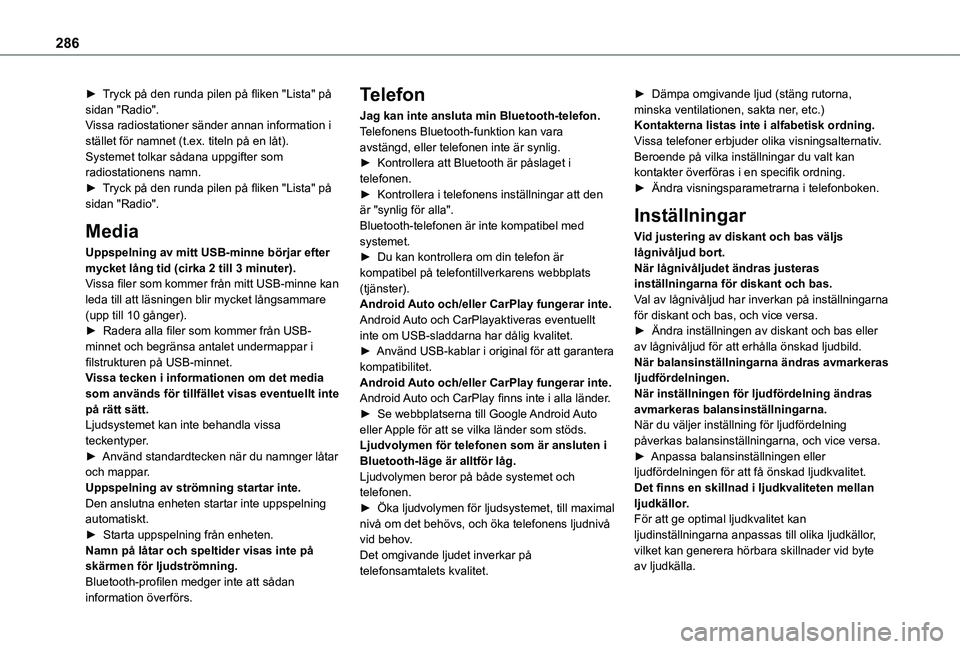
286
► Tryck på den runda pilen på fliken "Lista" på sidan "Radio".Vissa radiostationer sänder annan information i stället för namnet (t.ex. titeln på en låt).Systemet tolkar sådana uppgifter som radiostationens namn.► Tryck på den runda pilen på fliken "Lista" på sidan "Radio".
Media
Uppspelning av mitt USB-minne börjar efter mycket lång tid (cirka 2 till 3 minuter).Vissa filer som kommer från mitt USB-minne kan leda till att läsningen blir mycket långsammare (upp till 10 gånger).► Radera alla filer som kommer från USB-minnet och begränsa antalet undermappar i filstrukturen på USB-minnet. Vissa tecken i informationen om det media som används för tillfället visas eventuellt inte på rätt sätt.Ljudsystemet kan inte behandla vissa teckentyper.
► Använd standardtecken när du namnger låtar och mappar.Uppspelning av strömning startar inte.Den anslutna enheten startar inte uppspelning automatiskt.► Starta uppspelning från enheten.Namn på låtar och speltider visas inte på skärmen för ljudströmning.Bluetooth-profilen medger inte att sådan
information överförs.
Telefon
Jag kan inte ansluta min Bluetooth-telefon.Telefonens Bluetooth-funktion kan vara avstängd, eller telefonen inte är synlig.► Kontrollera att Bluetooth är påslaget i telefonen.► Kontrollera i telefonens inställningar att den är "synlig för alla".Bluetooth-telefonen är inte kompatibel med systemet.► Du kan kontrollera om din telefon är kompatibel på telefontillverkarens webbplats (tjänster).Android Auto och/eller CarPlay fungerar inte.Android Auto och CarPlayaktiveras eventuellt inte om USB-sladdarna har dålig kvalitet.► Använd USB-kablar i original för att garantera kompatibilitet.Android Auto och/eller CarPlay fungerar inte.Android Auto och CarPlay finns inte i alla länder.► Se webbplatserna till Google Android Auto eller Apple för att se vilka länder som stöds.
Ljudvolymen för telefonen som är ansluten i Bluetooth-läge är alltför låg.Ljudvolymen beror på både systemet och telefonen.► Öka ljudvolymen för ljudsystemet, till maximal nivå om det behövs, och öka telefonens ljudnivå vid behov.Det omgivande ljudet inverkar på telefonsamtalets kvalitet.
► Dämpa omgivande ljud (stäng rutorna, minska ventilationen, sakta ner, etc.)Kontakterna listas inte i alfabetisk ordning.Vissa telefoner erbjuder olika visningsalternativ. Beroende på vilka inställningar du valt kan kontakter överföras i en specifik ordning.► Ändra visningsparametrarna i telefonboken.
Inställningar
Vid justering av diskant och bas väljs lågnivåljud bort.När lågnivåljudet ändras justeras inställningarna för diskant och bas.Val av lågnivåljud har inverkan på inställningarna för diskant och bas, och vice versa.► Ändra inställningen av diskant och bas eller av lågnivåljud för att erhålla önskad ljudbild.När balansinställningarna ändras avmarkeras ljudfördelningen.När inställningen för ljudfördelning ändras avmarkeras balansinställningarna.När du väljer inställning för ljudfördelning påverkas balansinställningarna, och vice versa.
► Anpassa balansinställningen eller ljudfördelningen för att få önskad ljudkvalitet.Det finns en skillnad i ljudkvaliteten mellan ljudkällor.För att ge optimal ljudkvalitet kan ljudinställningarna anpassas till olika ljudkällor, vilket kan generera hörbara skillnader vid byte av ljudkälla.
Page 287 of 352
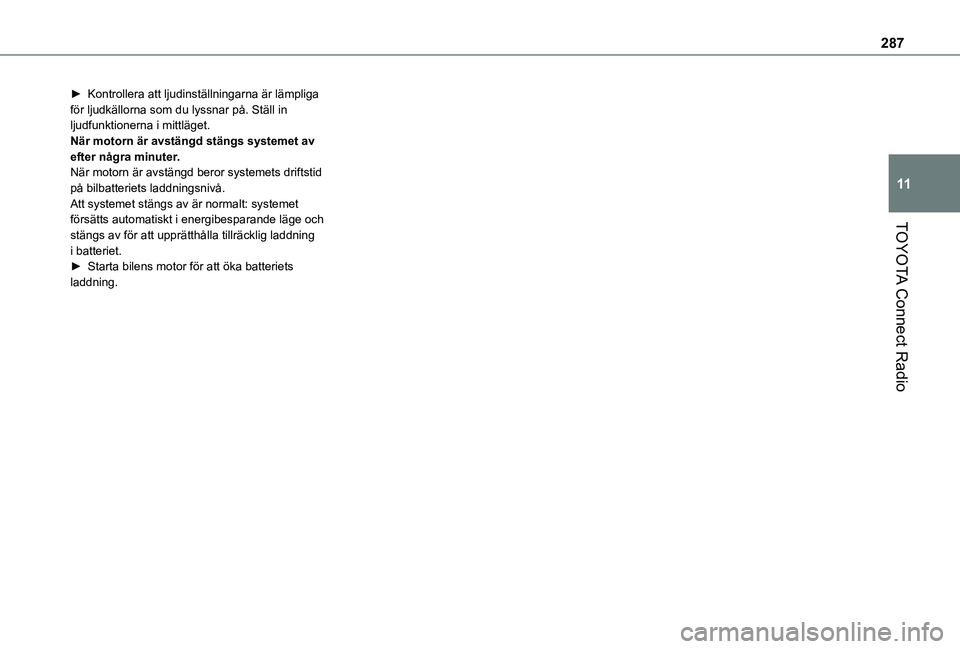
287
TOYOTA Connect Radio
11
► Kontrollera att ljudinställningarna är lämpliga för ljudkällorna som du lyssnar på. Ställ in ljudfunktionerna i mittläget.När motorn är avstängd stängs systemet av efter några minuter.När motorn är avstängd beror systemets driftstid på bilbatteriets laddningsnivå.Att systemet stängs av är normalt: systemet försätts automatiskt i energibesparande läge och stängs av för att upprätthålla tillräcklig laddning i batteriet.► Starta bilens motor för att öka batteriets laddning.
Page 288 of 352
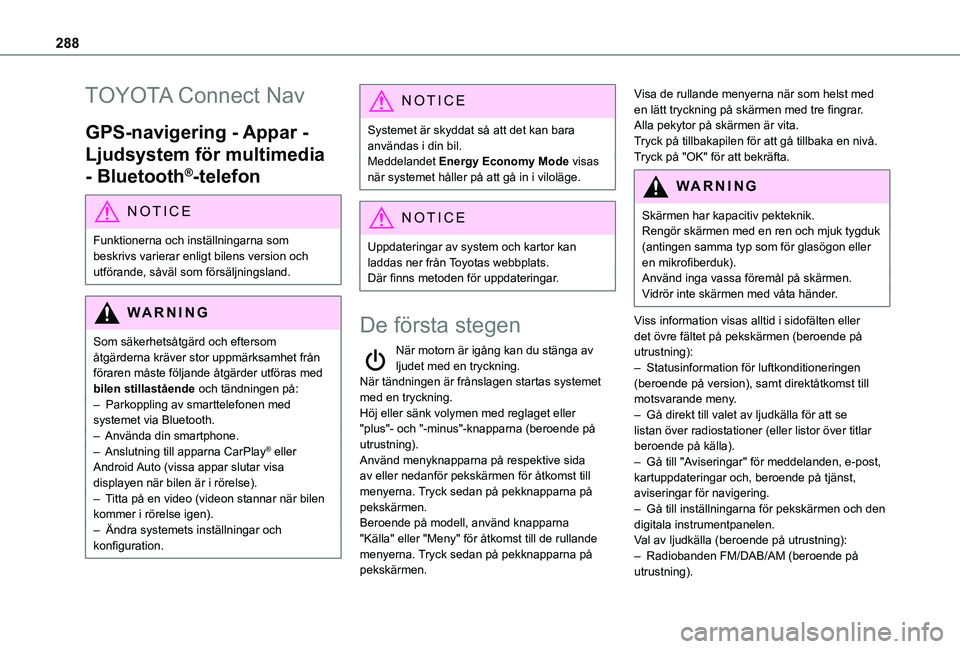
288
TOYOTA Connect Nav
GPS-navigering - Appar -
Ljudsystem för multimedia
- Bluetooth®-telefon
NOTIC E
Funktionerna och inställningarna som
beskrivs varierar enligt bilens version och utförande, såväl som försäljningsland.
WARNI NG
Som säkerhetsåtgärd och eftersom åtgärderna kräver stor uppmärksamhet från föraren måste följande åtgärder utföras med bilen stillastående och tändningen på:– Parkoppling av smarttelefonen med systemet via Bluetooth.– Använda din smartphone.– Anslutning till apparna CarPlay® eller Android Auto (vissa appar slutar visa displayen när bilen är i rörelse).– Titta på en video (videon stannar när bilen kommer i rörelse igen).– Ändra systemets inställningar och
konfiguration.
NOTIC E
Systemet är skyddat så att det kan bara användas i din bil.Meddelandet Energy Economy Mode visas när systemet håller på att gå in i viloläge.
NOTIC E
Uppdateringar av system och kartor kan laddas ner från Toyotas webbplats.Där finns metoden för uppdateringar.
De första stegen
När motorn är igång kan du stänga av ljudet med en tryckning.När tändningen är frånslagen startas systemet med en tryckning.Höj eller sänk volymen med reglaget eller "plus"- och "-minus"-knapparna (beroende på utrustning).Använd menyknapparna på respektive sida av eller nedanför pekskärmen för åtkomst till menyerna. Tryck sedan på pekknapparna på pekskärmen.Beroende på modell, använd knapparna "Källa" eller "Meny" för åtkomst till de rullande menyerna. Tryck sedan på pekknapparna på pekskärmen.
Visa de rullande menyerna när som helst med en lätt tryckning på skärmen med tre fingrar.Alla pekytor på skärmen är vita.Tryck på tillbakapilen för att gå tillbaka en nivå.Tryck på "OK" för att bekräfta.
WARNI NG
Skärmen har kapacitiv pekteknik.Rengör skärmen med en ren och mjuk tygduk
(antingen samma typ som för glasögon eller en mikrofiberduk).Använd inga vassa föremål på skärmen.Vidrör inte skärmen med våta händer.
Viss information visas alltid i sidofälten eller det övre fältet på pekskärmen (beroende på utrustning):– Statusinformation för luftkonditioneringen (beroende på version), samt direktåtkomst till motsvarande meny.– Gå direkt till valet av ljudkälla för att se listan över radiostationer (eller listor över titlar beroende på källa).– Gå till "Aviseringar" för meddelanden, e-post, kartuppdateringar och, beroende på tjänst, aviseringar för navigering.– Gå till inställningarna för pekskärmen och den digitala instrumentpanelen.Val av ljudkälla (beroende på utrustning):– Radiobanden FM/DAB/AM (beroende på utrustning).
Page 289 of 352
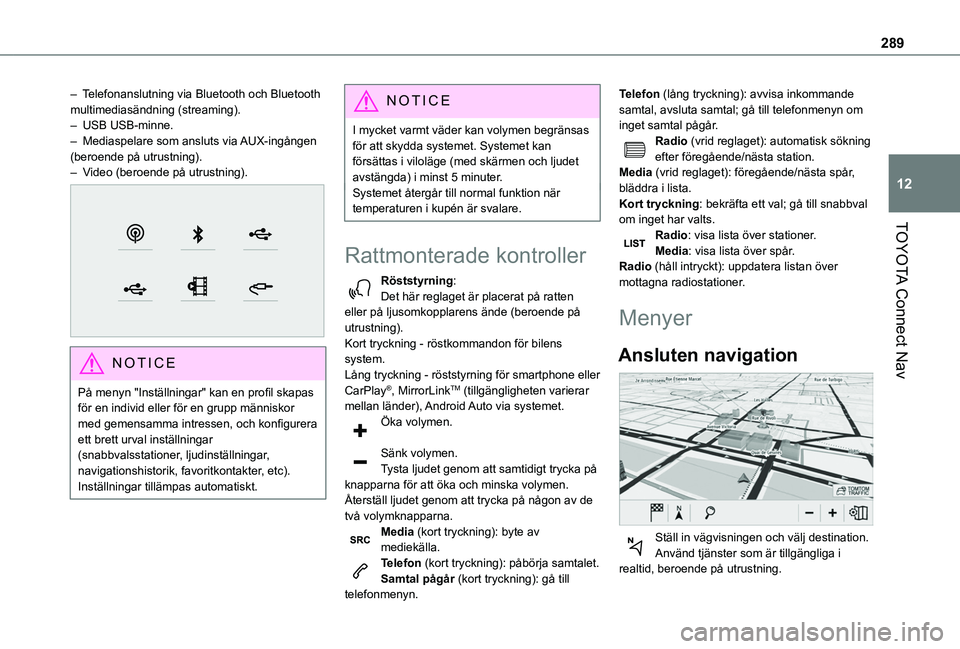
289
TOYOTA Connect Nav
12
– Telefonanslutning via Bluetooth och Bluetooth multimediasändning (streaming).– USB USB-minne.– Mediaspelare som ansluts via AUX-ingången (beroende på utrustning).– Video (beroende på utrustning).
NOTIC E
På menyn "Inställningar" kan en profil skapas för en individ eller för en grupp människor med gemensamma intressen, och konfigurera ett brett urval inställningar (snabbvalsstationer, ljudinställningar, navigationshistorik, favoritkontakter, etc).
Inställningar tillämpas automatiskt.
NOTIC E
I mycket varmt väder kan volymen begränsas för att skydda systemet. Systemet kan försättas i viloläge (med skärmen och ljudet avstängda) i minst 5 minuter.Systemet återgår till normal funktion när temperaturen i kupén är svalare.
Rattmonterade kontroller
Röststyrning:Det här reglaget är placerat på ratten eller på ljusomkopplarens ände (beroende på utrustning).Kort tryckning - röstkommandon för bilens system.Lång tryckning - röststyrning för smartphone eller CarPlay®, MirrorLinkTM (tillgängligheten varierar mellan länder), Android Auto via systemet.Öka volymen.
Sänk volymen.Tysta ljudet genom att samtidigt trycka på knapparna för att öka och minska volymen.Återställ ljudet genom att trycka på någon av de två volymknapparna.Media (kort tryckning): byte av mediekälla.Telefon (kort tryckning): påbörja samtalet.Samtal pågår (kort tryckning): gå till telefonmenyn.
Telefon (lång tryckning): avvisa inkommande samtal, avsluta samtal; gå till telefonmenyn om inget samtal pågår.Radio (vrid reglaget): automatisk sökning efter föregående/nästa station.Media (vrid reglaget): föregående/nästa spår, bläddra i lista.Kort tryckning: bekräfta ett val; gå till snabbval om inget har valts.Radio: visa lista över stationer.Media: visa lista över spår.Radio (håll intryckt): uppdatera listan över mottagna radiostationer.
Menyer
Ansluten navigation
Ställ in vägvisningen och välj destination.
Använd tjänster som är tillgängliga i realtid, beroende på utrustning.
Page 290 of 352
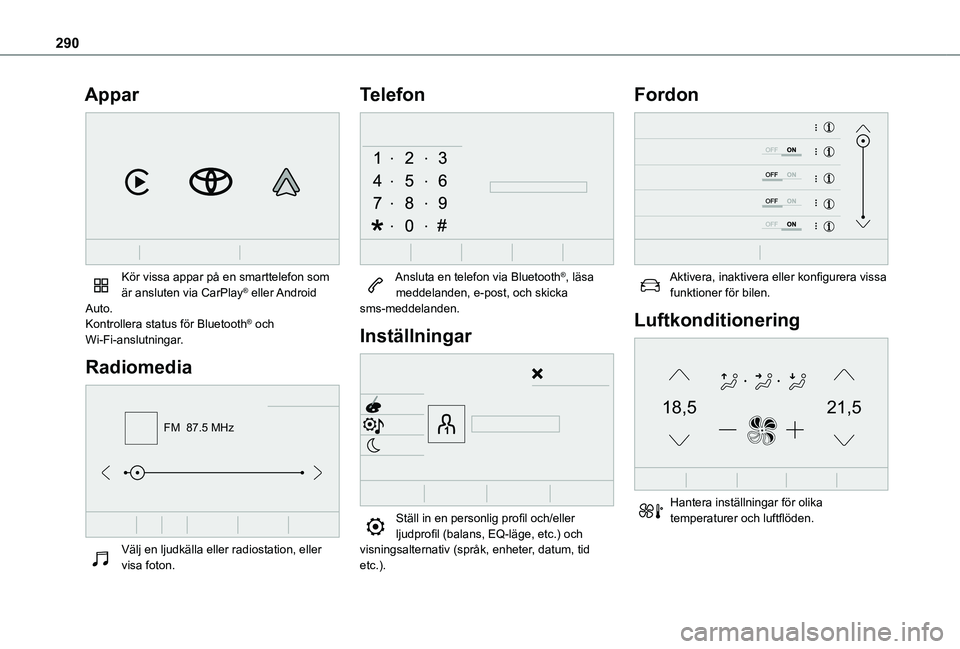
290
Appar
Kör vissa appar på en smarttelefon som är ansluten via CarPlay® eller Android Auto.Kontrollera status för Bluetooth® och Wi-Fi-anslutningar.
Radiomedia
FM 87.5 MHz
Välj en ljudkälla eller radiostation, eller visa foton.
Telefon
Ansluta en telefon via Bluetooth®, läsa meddelanden, e-post, och skicka sms-meddelanden.
Inställningar
Ställ in en personlig profil och/eller ljudprofil (balans, EQ-läge, etc.) och
visningsalternativ (språk, enheter, datum, tid etc.).
Fordon
Aktivera, inaktivera eller konfigurera vissa funktioner för bilen.
Luftkonditionering
21,518,5
Hantera inställningar för olika temperaturer och luftflöden.